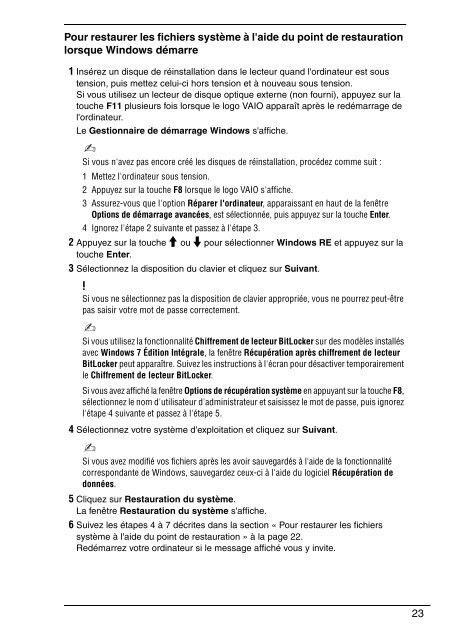Sony VPCCW2C5E - VPCCW2C5E Guide de dépannage
Sony VPCCW2C5E - VPCCW2C5E Guide de dépannage
Sony VPCCW2C5E - VPCCW2C5E Guide de dépannage
Create successful ePaper yourself
Turn your PDF publications into a flip-book with our unique Google optimized e-Paper software.
Pour restaurer les fichiers système à l'ai<strong>de</strong> du point <strong>de</strong> restauration<br />
lorsque Windows démarre<br />
1 Insérez un disque <strong>de</strong> réinstallation dans le lecteur quand l'ordinateur est sous<br />
tension, puis mettez celui-ci hors tension et à nouveau sous tension.<br />
Si vous utilisez un lecteur <strong>de</strong> disque optique externe (non fourni), appuyez sur la<br />
touche F11 plusieurs fois lorsque le logo VAIO apparaît après le redémarrage <strong>de</strong><br />
l'ordinateur.<br />
Le Gestionnaire <strong>de</strong> démarrage Windows s'affiche.<br />
Si vous n'avez pas encore créé les disques <strong>de</strong> réinstallation, procé<strong>de</strong>z comme suit :<br />
1 Mettez l'ordinateur sous tension.<br />
2 Appuyez sur la touche F8 lorsque le logo VAIO s'affiche.<br />
3 Assurez-vous que l'option Réparer l'ordinateur, apparaissant en haut <strong>de</strong> la fenêtre<br />
Options <strong>de</strong> démarrage avancées, est sélectionnée, puis appuyez sur la touche Enter.<br />
4 Ignorez l'étape 2 suivante et passez à l'étape 3.<br />
2 Appuyez sur la touche M ou m pour sélectionner Windows RE et appuyez sur la<br />
touche Enter.<br />
3 Sélectionnez la disposition du clavier et cliquez sur Suivant.<br />
Si vous ne sélectionnez pas la disposition <strong>de</strong> clavier appropriée, vous ne pourrez peut-être<br />
pas saisir votre mot <strong>de</strong> passe correctement.<br />
Si vous utilisez la fonctionnalité Chiffrement <strong>de</strong> lecteur BitLocker sur <strong>de</strong>s modèles installés<br />
avec Windows 7 Édition Intégrale, la fenêtre Récupération après chiffrement <strong>de</strong> lecteur<br />
BitLocker peut apparaître. Suivez les instructions à l'écran pour désactiver temporairement<br />
le Chiffrement <strong>de</strong> lecteur BitLocker.<br />
Si vous avez affiché la fenêtre Options <strong>de</strong> récupération système en appuyant sur la touche F8,<br />
sélectionnez le nom d'utilisateur d'administrateur et saisissez le mot <strong>de</strong> passe, puis ignorez<br />
l'étape 4 suivante et passez à l'étape 5.<br />
4 Sélectionnez votre système d'exploitation et cliquez sur Suivant.<br />
Si vous avez modifié vos fichiers après les avoir sauvegardés à l'ai<strong>de</strong> <strong>de</strong> la fonctionnalité<br />
correspondante <strong>de</strong> Windows, sauvegar<strong>de</strong>z ceux-ci à l'ai<strong>de</strong> du logiciel Récupération <strong>de</strong><br />
données.<br />
5 Cliquez sur Restauration du système.<br />
La fenêtre Restauration du système s'affiche.<br />
6 Suivez les étapes 4 à 7 décrites dans la section « Pour restaurer les fichiers<br />
système à l'ai<strong>de</strong> du point <strong>de</strong> restauration » à la page 22.<br />
Redémarrez votre ordinateur si le message affiché vous y invite.<br />
23